
Innehållsförteckning:
- Författare John Day [email protected].
- Public 2024-01-30 12:37.
- Senast ändrad 2025-01-23 15:10.


Friskrivningsklausul: Användningen av denna enhet är endast avsedd för underhållning, utbildning och vetenskapligt bruk. inte för spionage och/eller övervakning. "Spy gadget" -funktionerna lades till i appen bara för skojs skull och skulle inte tjäna några praktiska syften för verklig övervakningsanvändning. Kontrollera dina lokala lagar för användning av mörkerseende.
Genom att använda den infraröda känsligheten hos moderna smartphones och appen Night Vision for Cardboard från Defpotec Studios kan du förvandla ditt Google Cardboard -headset till fungerande mörkerseende. Vänligen förvänta dig inte resultaten av professionell nattvisningsutrustning, eftersom de kan kosta hundratals dollar och använda mer avancerade tekniker, men du borde kunna förvänta dig anständiga resultat om du är villig och kan ändra din telefonkamera genom att ta bort dess IR -filtrera.
Dessa instruktioner kräver endast lättlödningsarbete och en grundläggande förståelse för elektronik. IR-Filter-moden täcks bara kort här eftersom det är ett mycket mer avancerat projekt. Denna speciella design valdes för att skapa ett Night Vision-tillägg för Google Cardboard som inte på något sätt kommer att ändra det faktiska Google Cardboard-headsetet. Om du skapar din egen design kan du klippa, skruva eller limma dessa komponenter direkt på ditt headset om du så önskar.
Obs! En av de valfria förbättringarna som täcks i slutet kräver att du skär in i din Google Cardboard. Om ditt headset inte har ett hål för kameran måste du klippa ett. Inte alla telefoner är skapade lika. Vissa kan ge bättre resultat än andra. I allmänhet, ju bättre telefonen desto bättre blir det att blockera infrarött.
Steg 1: Vad du behöver

Material:
- Google Cardboard Headset
- Infraröd LED (IR-LED) kretskort från säkerhetskamera. <$ 5 eBay
- Batterihållare för 8 AA (eller 2 x 4 AA -hållare sida vid sida) <$ 5 Radio Shack, digikey.com, mouser.com, etc …
- Anslutningstråd
- Brytare eller knapp
- Kartong
- Gem
- Något att hålla ihop (skruvar, gummiband, kardborreband, lim, trådband osv …)
- Night Vision for Cardboard -app. -Gratis i Google Play -butiken
Verktyg:
- X-ACTO Kniv
- Avbitartång
- Wire strippers
- Lödkolv
Steg 2: Skapa basen
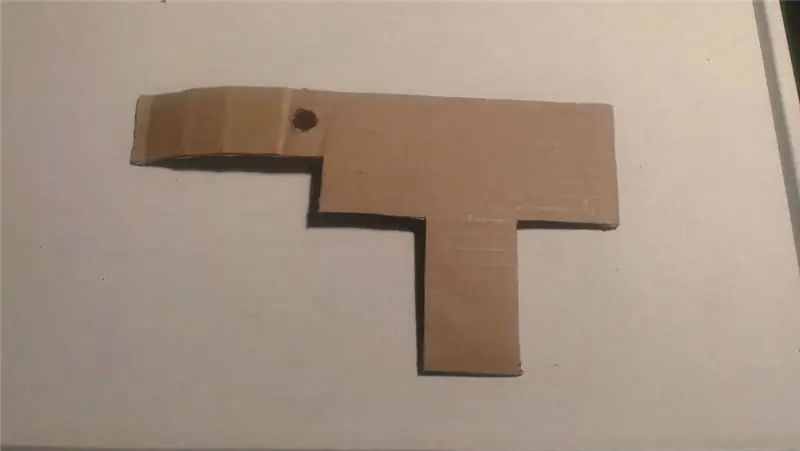
Först, med en sax och en X-Acto-kniv, skär jag en kartongbit i en form som rymmer alla komponenter. Den huvudsakliga rektangelformen är samma storlek som batterihållaren och passar också fint ovanpå Google Cardboard. De exakta måtten varierar beroende på din batterihållare, knapp eller switch och IR -kort.
Sedan skar jag ett hål för tryckknappen som var tillräckligt stor så att knappen kunde skruvas fast och använde kanten på ett bord som en rak kant för att lägga till veck.
Steg 3: Lödtrådar till IR LED -kretskortet

Detta speciella IR -LED -kort körs på 12V och har en kontakt märkt +12 och Gnd, utan att ha kontakten, löd jag helt enkelt en röd och svart tråd till kuddarna på andra sidan av kortet. Dessa IR -kort är för övervakningskameror och du kan vanligtvis få dem för mindre än $ 5 rabatt på eBay eller liknande webbplatser. Du kan också bygga din egen och till och med använda superljusa IR-lysdioder för ännu bättre resultat. Den mörkare cylindern på brädet är en ljussensor som gör att lysdioderna inte tänds om det inte är mörkt. Detta är normalt inte ett problem för nattsyn, men om du vill kan du helt enkelt täcka sensorn så att lysdioderna alltid lyser när de har ström.
Steg 4: Montering av komponenterna



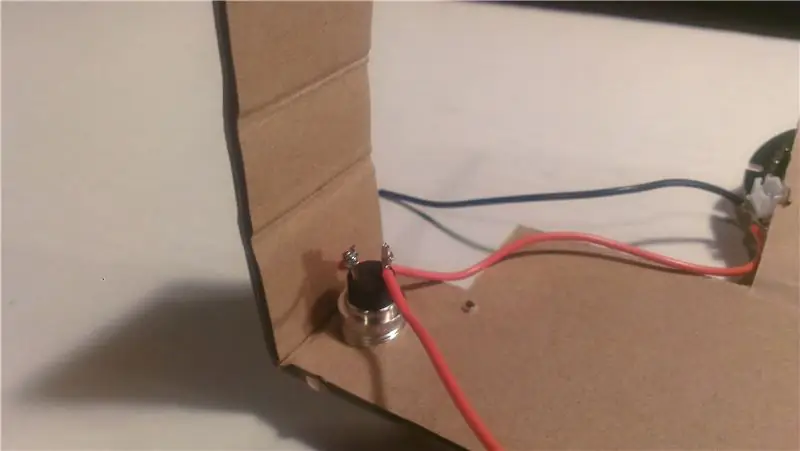
Knappen skruvades in i hålet och en mutter tillsattes för att hålla den på plats. LED -kortet kunde ha monterats med skruvar, men jag valde att använda ett trådband. Med en liten skruvmejsel slog jag hål i linje med monteringshålen i kretskortet och in i kartongen. Jag tryckte sedan igenom trådbandet och vridde det bakom.
Därefter lödde jag den positiva (+) ledningen från lysdioderna till omkopplaren och en annan ledning från omkopplarna andra terminalen som senare kommer att gå till batteriets positiva terminal.
Steg 5: Lägga till support
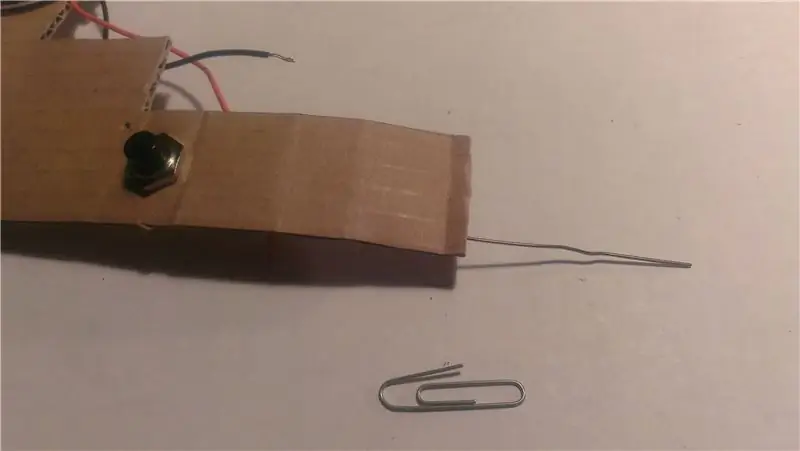



För att hålla kartongens form runt omkopplaren, rätade jag ut två pappersklämmor och tryckte in dem i kartongens korrugering, en på vardera sidan av omkopplaren. Sedan böjde jag gemen inuti kartongen i 90 graders vinklar.
För att hålla nere kartongen för lysdioderna, rätade jag ut två gem, böjde dem i 90 graders vinklar och tejpade dem under.
Steg 6: Lägga till batterihållaren

Därefter limmade jag batterihållaren upptill och höll den på plats med klämmor medan limmet torkade. Jag använde en varm limpistol, men andra lim ska fungera lika bra. Sedan lödde jag den negativa (-) ledningen från lysdioderna till den negativa terminalen på batterihållaren. Sedan den positiva ledningen från omkopplaren till batterihållarens positiva kontakt. En del tejp hjälpte till att hålla trådarna på plats. För att se till att allt är korrekt anslutet kan du lägga till batterier och trycka på knappen medan du tittar på lysdioderna genom din telefonkamera. Även utan några ändringar på din telefon ska de se ut att lysa starkt på telefonens skärm men du ska inte kunna se dem med dina blotta ögon.
Steg 7: Klar

Slutligen använde jag ett gummiband för att hålla enheten högst upp på Google Cardboard.
Testning: Ladda ner och kör appen Night Vision for Cardboard och se till att den är i headsetläge. Det ska finnas 2 bilder sida vid sida. Placera telefonen i din Google Cardboard och lägg till den Night Vision -bilaga du just gjort. Släck lamporna och aktivera IR -lysdioderna. På grund av ett IR-blockerande filter på kameralinsen kommer troligen räckvidden att vara begränsad. I appalternativen kan du prova både att markera och avmarkera kryssrutan "ANVÄND IR"* för att se om det gör någon skillnad. Det bör göra bilden ljusare genom att basera bildens ljusstyrka från en kameras IR -svarskurva istället för normal belysning. Du kan också gå till "Avancerade alternativ" och stänga av HUD -funktioner som kan hjälpa dig att se svagare föremål genom kameran. Om resultaten fortfarande inte är det du gillar, fortsätt sedan till nästa steg.
*Alternativet "Använd IR" skapar en grön skärmseffekt baserad på frekvenssvaret för en telefonkamera inom IR -intervallet. Detta bör resultera i en något ljusare bild. Den gröna skärmen är inte bara för effekt. Det mänskliga ögat är mycket känsligare för grönt än lila (vilket IR ser ut som i en telefon).
Steg 8: Förbättringar:
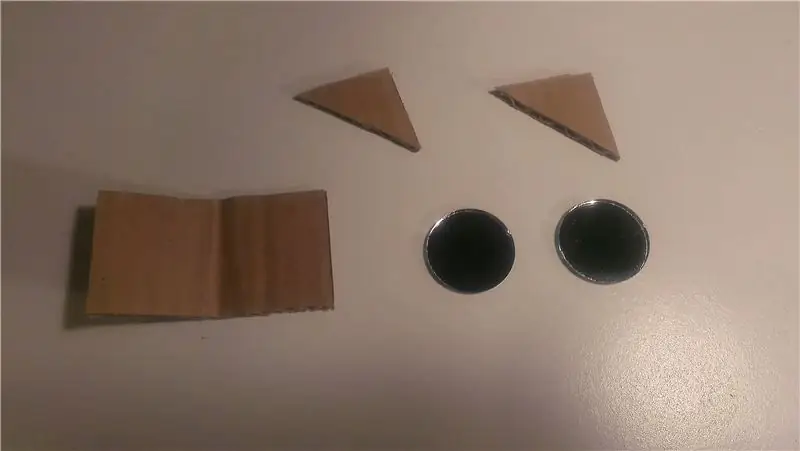



Skapa ett periskop:
Den främre kameran, eller selfie -kameran, på de flesta telefoner är vanligtvis mycket känsligare för IR på grund av ett lägre (eller inget) IR -blockeringsfilter. Genom att använda den istället kan du vanligtvis förvänta dig bättre resultat. Problemet är dock att det är på fel sätt. Lösningen? Bygg ett enkelt omvänd periskop med en kartongbit och 2 speglar. Den enda nackdelen med detta är att det kräver att man skär ett hål (eller åtminstone 2 slitsar) i sidan av din Google Cardboard.
Bestäm först platsen för din framåtvända kamera. För att hjälpa till med storlek och avstånd när du bygger det här stycket, kan det vara bra att slå på kameran och ändra den till framåtvänd kameraläge. Ta sedan en liten kartongbit och vik den 90 grader. Du måste testa på din telefon för att säkerställa avståndet och storleken. Lim en liten spegel på varje insida som visas på bilden. För att hålla formen, tejpa eller limma två trianglar på toppen eller botten. Testa din telefon för att se till att den fungerar korrekt innan du går vidare till nästa steg.
För att göra det löstagbart klippte jag ut ytterligare ett par trianglar och skar dem varannan i två och beskär dem för att fungera som lundar. Dessa limmades på topp och botten.
Klipp sedan 2 slitsar längs kanten på din Google Cardboard, på sidan med den främre kameran så att den passar det du just gjorde. Antingen klipp av denna bit eller helt enkelt vika den. Du kan behöva ta bort magneterna om ditt headset har dem. Skjut sedan in periskopet i hålet längs lundarna. Håll allt fyrkantigt och spola och tejpa eller limma på plats om det behövs.
Kör appen Night Vision for Cardboard och markera kryssrutan "Använd framkamera" på alternativskärmen. Installera din telefon i headsetet och du borde nu se genom den främre kameran istället för huvudkameran. Släck lamporna, aktivera IR och kontrollera om du kan se bättre än med den främre kameran.
Steg 9: Ytterligare förbättringar:
Mer IR Genom att lägga till ytterligare ett IR -LED -kort kan du fördubbla mängden IR som är synlig för din kamera. Du kan också använda Superbright IR -lysdioder för ännu mer belysning.
Steg 10: För bästa resultat:
För bästa resultat kan du ta bort IR -blockeringsfiltret från din kamera. Detta förvandlar effektivt din enhet till en IR -kamera och bör vara mycket bra för mörkerseende. Det kräver dock att du tar isär din telefon, så den rekommenderas bara till dem som faktiskt vet vad de gör. Denna ändring görs på egen risk. Defpotec Studios kommer inte att hållas ansvariga för eventuella skador på din enhet.
Denna process är mycket mer avancerad för att beskrivas här och varierar från telefon till telefon, men det handlar i huvudsak om att ta isär telefonen och ta bort IR -filtret, eller byta ut din kameras modul med en som redan har filtret borttaget. Länkarna nedan är en utmärkt resurs om du vill försöka denna ändring.
Det finns också leverantörer som säljer eller kan ändra din telefon för IR -visning.
För mer information om telefonändringar, köp och annan allmän smartphone -IR -visning, besök
Instruktioner för hur du förformar denna mod finns också på webbplatsen …
Eigen Imaging Inc är inte på något sätt associerat med Defpotec Studios eller Night Vision for Cardboard -appen.
Rekommenderad:
Google Cardboard 1.5 - Bästa av 1.0 + 2.0: 10 steg (med bilder)

Google Cardboard 1.5 - Best of 1.0 + 2.0: Google Cardboard är ett billigt sätt att uppleva virtual reality (VR) på din Apple- eller Android -mobiltelefon. Du laddar ner appar (många gratis-se rekorder i slutet), poppar dem i ViewMaster-liknande visningsprogram och flyttar huvudet runt för att se 360 grader av verkliga eller
Väggfäste för iPad som kontrollpanel för hemautomation, med servostyrd magnet för att aktivera skärmen: 4 steg (med bilder)

Väggfäste för iPad Som kontrollpanel för hemautomation, med servostyrd magnet för att aktivera skärmen: På senare tid har jag ägnat ganska mycket tid åt att automatisera saker i och runt mitt hus. Jag använder Domoticz som min hemautomationsapplikation, se www.domoticz.com för mer information. I min sökning efter en instrumentpanelapplikation som visar all Domoticz -information tillsammans
OAREE - 3D -tryckt - hinder för att undvika robot för ingenjörsutbildning (OAREE) med Arduino: 5 steg (med bilder)

OAREE - 3D Printed - Obstacle Avoiding Robot for Engineering Education (OAREE) With Arduino: OAREE (Obstacle Avoiding Robot for Engineering Education) Design: Målet med denna instruerbara var att designa en OAR (Obstacle Avoiding Robot) robot som var enkel/kompakt, 3D -utskrivbar, enkel att montera, använder kontinuerliga rotationsservos för rörliga
Google Cardboard Mods: 3 steg (med bilder)

Google Cardboard Mods: Hej! Idag ska jag visa dig ett par sätt att förbättra ditt Google Cardboard -headset
Övertyga dig själv om att bara använda en 12V-till-AC-omriktare för LED-ljussträngar istället för att koppla om dem för 12V: 3 steg

Övertyga dig själv om att bara använda en 12V-till-AC-linjeomvandlare för LED-ljussträngar istället för att koppla om dem för 12V: Min plan var enkel. Jag ville klippa upp en väggdriven LED-ljussträng i bitar och sedan dra om den för att gå av 12 volt. Alternativet var att använda en kraftomvandlare, men vi vet alla att de är fruktansvärt ineffektiva, eller hur? Höger? Eller är de det?
